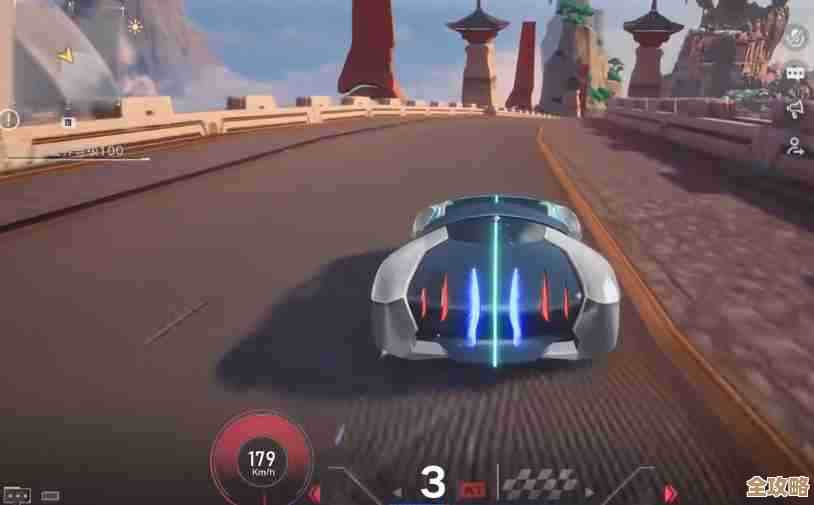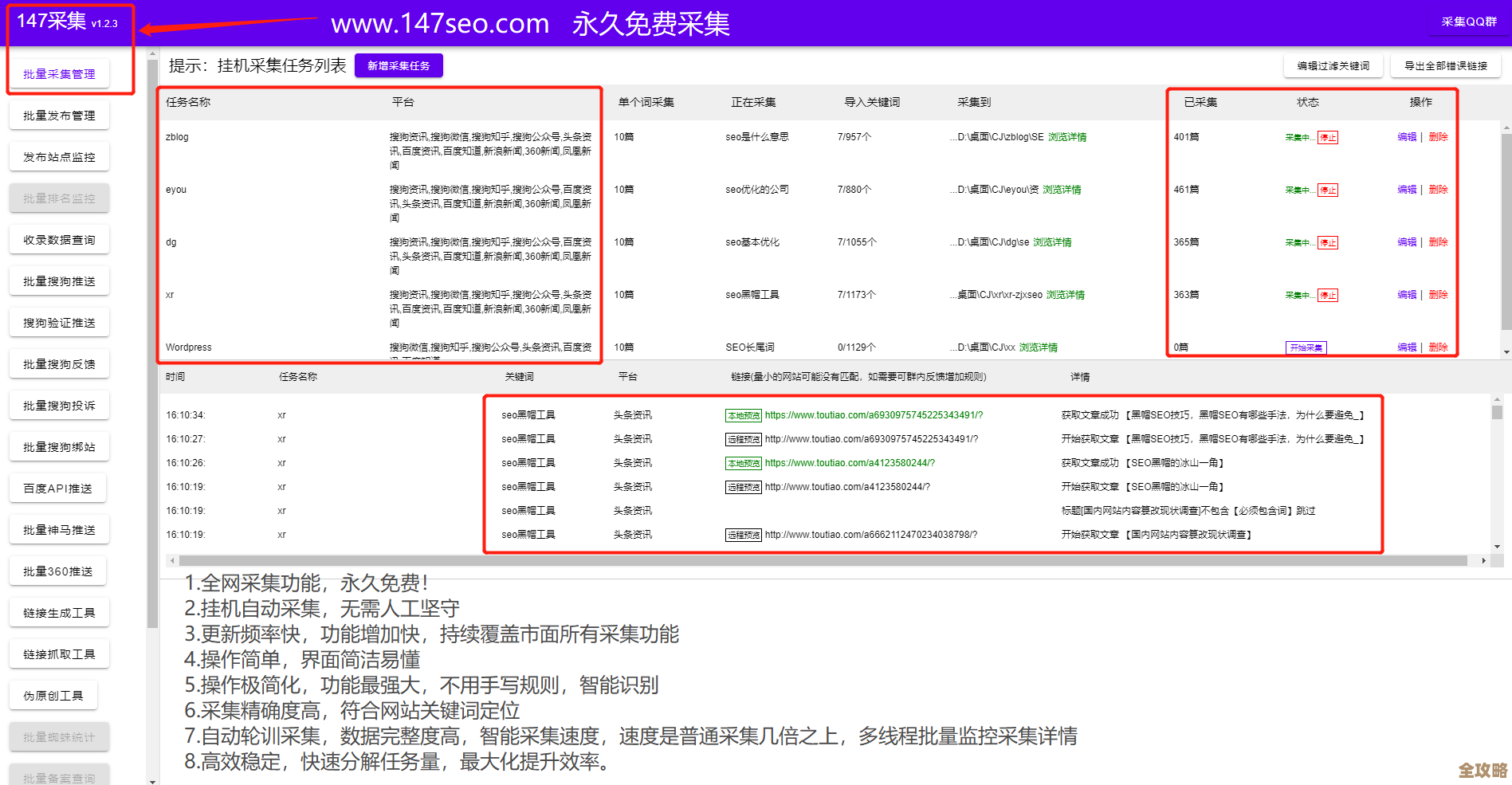调整Windows 11鼠标尺寸,提升操作精准度与舒适感
- 游戏动态
- 2025-10-27 21:12:41
- 25
调整鼠标指针大小
如果你觉得屏幕上的鼠标指针太小,看不清楚,可以把它变大。
- 操作步骤:进入“设置” > “辅助功能” > “鼠标指针和触控”,你可以通过拖动“鼠标指针大小”的滑块来调整指针的尺寸,有几种不同的大小可选。(来源:Windows 11 辅助功能设置)
- 效果:更大的指针更容易被眼睛捕捉,可以减少在屏幕上寻找指针的时间,尤其适合高分辨率屏幕或视力不佳的用户。
改变鼠标指针颜色和样式
除了大小,改变指针的颜色和样式也能让它更醒目,从而提升操作的精准度。
- 操作步骤:在同一个设置页面(“设置” > “辅助功能” > “鼠标指针和触控”),你可以选择“鼠标指针颜色”,Windows 11 提供了几种预设:白色(默认)、黑色、对比色(会根据背景自动反色),或者自定义一种你喜欢的颜色。(来源:Windows 11 辅助功能设置)
- 效果:选择一个与你的桌面背景对比强烈的颜色(比如在浅色背景上用黑色指针),可以让指针在任何界面下都一目了然,避免“找不到鼠标”的尴尬,点击图标或按钮时也更准。
调整鼠标移动速度
鼠标移动速度直接影响操作的灵敏度和舒适感,太快了难以精确控制,太慢了操作起来费劲。
- 操作步骤:进入“设置” > “蓝牙和其他设备” > “鼠标”,找到“鼠标指针速度”选项,通过拖动滑块来调整,你可以边拖动边移动鼠标感受速度变化,直到找到最适合自己的那个点。(来源:Windows 11 鼠标设置)
- 效果:合适的指针速度能让你的手部移动和屏幕指针的移动感觉一致,减少不必要的微调,长时间使用手腕更舒适,操作效率更高。
开启“提高指针精确度”功能(需注意)
这个功能是Windows试图通过软件算法来预测你的移动意图。
- 操作步骤:在“鼠标指针速度”设置下方,有一个名为“提高指针精确度”的选项,通常系统默认是开启的。(来源:Windows 11 鼠标设置)
- 效果与争议:这个功能对于日常办公或网页浏览可能有些帮助,因为它会在你慢速移动时降低速度以便微调,快速移动时加速以便跨越屏幕,但对于需要高精度定位的用户(如图形设计、游戏玩家),它带来的速度变化可能反而会影响肌肉记忆,导致不精准,建议根据你的主要用途尝试开启或关闭它,看看哪种感觉更好。
更换鼠标指针主题(进阶)
如果你对系统自带的指针样式不满意,还可以下载和安装整套的鼠标主题包。
- 操作步骤:在“设置”中搜索“更改鼠标指针”,然后选择“鼠标设置”结果,在弹出的传统控制面板窗口中,你可以看到“方案”下拉菜单,里面有一些Windows自带的备选方案,你也可以从网上下载喜欢的指针主题包进行安装和切换。(来源:Windows 控制面板中的鼠标属性)
- 效果:不同的指针主题不仅外观各异,其设计也可能影响视觉清晰度,选择一个你看着最舒服、指针形状最明确(比如箭头尖端更锐利)的主题,能间接提升使用的舒适感和判断的准确性。
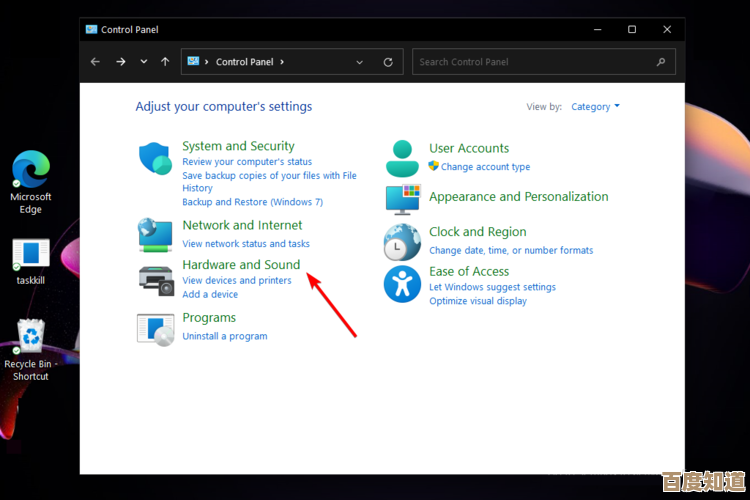
本文由钊智敏于2025-10-27发表在笙亿网络策划,如有疑问,请联系我们。
本文链接:http://waw.haoid.cn/yxdt/48566.html